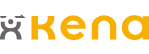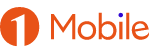Quali sono le migliori applicazioni per passare dati da android a android?
Android è oggi il sistema operativo per la telefonia mobile più utilizzato al mondo. Oltre l’80% degli smartphone in tutto il mondo utilizza la piattaforma di Google, declinata in diverse varianti grazie al suo essere open source.

Android è stato scelto da grandi brand come Samsung, Xiaomi e Motorola. Huawei ha subito il bando da parte degli Stati Uniti, che lo accusano di essere uno dei veicoli di spionaggio da parte della Cina. Per questo il produttore di Shenzhen attualmente utilizza una versione personalizzata di Android ma non permette di scaricare app da Google Play. Huawei ha quindi lanciato il suo app store AppGallery e adotterà un un sistema operativo proprietario HarmonyOS.
Android è un sistema operativo che offre maggiore libertà di azione rispetto a iOS di Apple. La piattaforma permette quindi di trasferire file da un dispositivo ad un altro con grande semplicità. Si parla di foto, video, contatti, wallpaper, cartelle, documenti, etc.
Bisogna poi sottolineare che per molte app popolari come Spotify, Netflix, Gmail, etc basta scaricarla ed effettuare il login con le proprie credenziali per accedere ai dati ad esse associate anche su altri terminali Android. Per WhatsApp il discorso si fa più complicato, in quanto l’account è collegato al numero di telefono.
Inoltre, al contrario di Apple molti produttori che utilizzano Android permettono di ampliare la capacità di memoria a disposizione dell’utente tramite MicroSD. In alcuni casi si può arrivare ad avere fino a 1 TB aggiuntivo. Per trasferire file basta quindi salvarli sulla scheda di memoria e inserirla poi su un altro terminale. Allo stesso modo è possibile passare dati da Android a Android anche collegando i dispositivi tra loro tramite cavo USB.
Passare dati da Android ad Android
E’ possibile passare dati da Android ad Android sia se si tratta di trasferire contenuti da un dispositivo ad un altro sia se si vuole configurare da zero un nuovo terminale che utilizza lo stesso sistema operativo. Alcuni dei passaggi descritti di seguito funzionano soltato su smartphone dotati di Android 10 e versioni successive.
Prima di passare dati da Android ad Android è necessario alcune operazioni preliminari:
- Caricare entrambi i telefoni
- Assicurarsi di poter sbloccare il telefono con PIN o password
Sul telefono da cui trasferire i dati:
- Accedere con il proprio account Google o eventualmente crearne uno
- Sincronizzare i dati
- Verificare di disporre di una connessione Wi-Fi
Per effettuare il backup dei dati e impostazioni del telefono:
- Aprire l’app Impostazioni del dispositivo
- Premere su Sistema
- Selezionare la voce Backup
Per passare dati da un telefono Android ad un nuovo telefono che utilizza lo stesso sistema operativo basta seguire questa semplice procedura:
- Accendere il nuovo telefono
- Toccare su Inizia (se questa voce non compare, passate al paragrafo successivo per il trasferimento manuale)
- Quando richiesto, scegliere di copiare app e dati dal vecchio telefono Android
- Se si dispone di un cavo per collegare i due telefoni, seguire le istruzioni a schermo per copiare i dati
- Se non si dispone di un cavo, rispondere Ok alla domanda Non hai il cavo? e poi fare tap su Un backup da un telefono Android
- Seguire le istruzioni a schermo per copiare i dati
Passare dati da Android ad Android manualmente
Quando per qualsiasi motivo non è possibile effettuare la procedura di trasferimento automatica, resta sempre possibile passare dati da Android a Android manualmente.
Sincronizzare i contatti
Chi utilizza i contatti nel proprio account Google, ad esempio attraverso Gmail, li visualizzerà automaticamente sul secondo telefono Android dopo aver effettuato l’accesso. Se i contatti sono invece salvati sulla SIM è possibile importarli nel telefono eseguendo i seguenti passaggi:
- Inserire la scheda SIM nel telefono
- Aprire l’app Contatti
- Toccare l’icona delle tre linee orizzontali in alto a sinistra
- Cliccare su Impostazioni
- Importa
- Scheda SIM
Se si dispone di più di un account è possibile selezionare solo quello verso cui si desidera effettivamente trasferire i contatti.
Copiare la musica
La musica acquistata da Google Play o quella di YouTube vengono visualizzate automaticamente sul secondo telefono Android dopo aver effettuato l’accesso. Lo stesso vale per app di streaming musicale come Spotify, Apple Music, TIDAL, etc.
Per le canzoni scaricate da altre fonti si può creare una copia backup sul computer e trasferirle poi verso il secondo dispositivo utilizzando Chrome:
- Verifica che il browser sia aggiornato all’ultima versione
- Scarica Youtube Music dal Chrome web store e seleziona Aggiungi a Chrome > Aggiungi app
- Aprire Chrome avendo l’accortezza di effettuare il login con lo stesso account utilizzato per YouTube Music
- Aprire il web player di YouTube Music
- Toccare l’icona delle tre linee orizzontali in alto a sinistra
- Cliccare su Carica musica
- Trascinare i file da trasferire o utilizzare la funzione Seleziona dal tuo computer
Copiare foto, video, file e cartelle
Per trasferire file e cartelle manualmente si può utilizzare Google Drive. Per farlo bisogna prima salvare i contenuti desiderati sulla piattaforma toccando prima su Aggiungi (+) e poi su Carica. Una volta scaricata l’app Google Drive sul secondo dispositivo tutti i file e cartelle saranno visualizzabili. Per questa operazione è necessaria una connessione Internet.
Per quanto riguarda le foto, invece, basta salvarle su Google Foto e poi trasferirle seguendo la seguente procedura:
- Aprire l’app Google Foto
- Accedere con il proprio account Google
- Toccare la foto profilo o l’iniziale associata all’account in alto a destra
- Selezionare Impostazioni di foto
- Backup e Sincronizzazione
- Toccare Dimensioni caricamento per modificare il peso il file
Le tipologie di file supportati sono:
- Foto: file .jpg, .png, .webp, .gif e alcuni file RAW
- Video: file .mpg, .mod, .mmv, .tod, .wmv, .asf, .avi, .divx, .mov, .m4v, .3gp, .3g2, .mp4, .m2t, .m2ts, .mts e .mkv.
Non è possibile effettuare il backup dei seguenti contenuti:
- Foto più grandi di 200 MB o 150 MP
- Video più grandi di 10 GB
- Elementi dal formato inferiore a 256 x 256
Copiare gli eventi in calendario
Chi già utilizza Calendar vedrà comparire tutti gli eventi programmati accedendo all’app dal secondo dispositivo. Per importare riunioni, appuntamenti, etc salvati su altre app calendario come Outlook a Calendar bisogna invece seguire questa procedura:
- Aprire la piattaforma calendario da PC o smartphone
- Cercare l’opzione per l’esportazione
- Selezionare, se disponibile, il formato di file CSV
Migliori applicazioni per passare dati da Android ad Android?
Passare dati da Android ad Android è quindi una procedura molto semplice ma può richiedere molto tempo se si bisogna selezionare a uno a uno i file desiderati. Fortunatamente esistono diverse app che facilitano e soprattutto velocizzano questo compito. Alcune di queste piattaforme richiedono una connessione Internet attiva per il trasferimento mentre quasi tutte offrono la possibilità di effettuare il passaggio dei file senza un collegamento fisico tra i due telefoni Android:
Samsung Smart Switch
Samsung Smart Switch è un’app gratuita che permette di passare dati da Android ad Android sia tramite collegamento via cavo sia in modalità wireless. La piattaforma è pensata per i dispositivi di Samsung ma è compatibile anche con terminali di HTC, Motorola, Lenovo e altri produttori. E’ inoltre possibile trasferire i contenuti da un dispositivo all’altro tramite scheda SD. Nello specifico con Samsung Smart Switch si possono passare: contatti, calendari, messaggi, immagini, musica, video, cronologia delle chiamate, memo, sveglie, documenti e sfondi. Se si parla di due dispositivi Galaxy è possibile trasferire anche app e la composizione della Home.
Cloneit
Cloneit è un’eccellente soluzione per passare dati da Android ad Android anche senza una connessione Internet o l’utilizzo di un cavo USB. L’app permette di trasferire oltre 12 diverse tipologie di contenuti ad una velocità di 20 Mbps, ovvero circa 200 volte più rapidamente di quanto si potrebbe raggiungere con il Bluetooth. Cloneit supporta file come contatti, messaggi, app, cronologia delle chiamate, immagini, video, audio, dati di app, calendari, preferiti del browser e password Wi-Fi.
Google Drive
Google Drive come detto in precedenza è un sistema rapido e gratuito per passare dati da Android ad Android e offre ulteriori vantaggi soprattutto per quanto riguarda il backup dei dati. L’app prevede 15 GB di storage per salvare i propri dati, che possono essere condivisi con altri utenti. Si tratta quindi di uno dei migliori strumenti di collaborazione. Il motore di ricerca interno consente poi di trovare qualsiasi file in tempi rapidi e con il minimo sforzo. Google Drive supporta varie tipologie di contenuti come tutti quelli prodotti con strumenti Adobe e Microsoft oltre a cartelle, messaggi, audio, immagini, testo, video e documenti.
App Photo Transfer
App Photo Transfer come facilmente intuibile dal nome è una piattaforma pensata soprattutto per trasferire foto e video da un telefono Android ad un altro. Connettendo i due terminali alla stessa rete Wi-Fi è possibile passare fino a cinque scatti alla volta con una risoluzione media. La piattaforma non richiede quindi l’utilizzo di un cavo USB per effettuare il trasferimento ed è compatibile anche con altri sistemi operativi oltre ad Android. La versione a pagamento di App Photo Transfer consente di passare un maggior quantitativo di contenuti anche in risoluzione HD. L’app permette di trasferire solo specifiche tipologie di file, ovvero foto e video.
App Verizon Content
App Verizon Content offre gratuitamente un servizio molto simile a quello delle app precedentemente descritte. La piattafoma consente infatti di passare dati da Android ad Android anche senza collegarli tra loro tramite cavo USB o in assenza di una connessione Internet condivisa. Con App Verizon Content si possono scambiare file come messaggi, cronologia delle chiamate, immagini, musica e video.
dr.fone – Passa
dr.fone – Passa è un’app per trasferire qualsiasi tipologia di file, inclusi app, musica, video, foto, contatti e messaggi, cronologia delle chiamate, da un terminale Android a un altro. Il passaggio avviene in tempo reale e l’app è compatibile con i modelli di tutti i maggiori produttori come Samsung, HTC, LG, Sony, Google, Huawei, Motorola, ZTE, Nokia, Oppo, etc. Per il trasferimento è necessario che i due dispositivi siano aggiornati ad Android 8 o versioni successive.